¿Cómo pasar los contactos de Android a iPhone? En este artículo, te mostramos 3 maneras para hacerlo. A fin de transferir los datos desde Android a iPhone con mayor facilidad, se recomienda usar FonePaw DoTrans, una herramienta útil de transferencia de datos.
Después de comprar un móvil iPhone nuevo, necesitas probablemente pasar los contactos desde Android a iPhone. Si no has usado los dispositivos iOS, ya será una mayor dificultad para los usuarios novatos.
No te preocupes. Sin importar cuánto contactos que intentas transferir, aquí te enseñamos 3 formas paso a paso para pasar los contactos de los teléfonos móviles Android a iPhone.
Artículos relacionados:
Cómo pasar datos de Android a iPhone en PC o Móvil [2 Maneras] (opens new window)
Cómo pasar fotos de Android a iPhone sin perder calidad - 3 Formas (opens new window)
1. Utilizar la aplicación Move to iOS/Pasar a iOS
Con el propósito de facilitar la transferencia de datos entre Android y iPhone, Apple desarrolló particularmente una aplicación - Transferir a iOS / Pasar a iOS. Se trata de una herramienta capaz de pasar todos los datos incluidos contactos, mensajes, fotos, videos o marcadores de sito web desde Android a iPhone a través de Wi-Fi.
Sugerencia:
La función "Transferir a iOS" solo aparece al encender un iPhone nuevo sin configurar. Para los iPhone configurado o usado, necesitas borrará todos los contenidos del iPhone antiguo y luego entrará en la pantalla "Inicio Rápido".
La aplicación es compatible con los teléfonos o tableta Android con Android 4.0 o superior y iPhone con iOS 9.3 o superior.
Aquí te mostramos cómo usar Transferir a iOS para pasar los contactos de Android a un iPhone nuevo.
Paso 1. Descarga e instala la aplicación de Apple en Google Play.
Paso 2. Enciende el iPhone nuevo y sigue las instrucciones. Luego, ve a la pantalla "Inicio Rápido" > "Configurar manualmente" > "Apps y datos" y selecciona "Transferir datos desde Android".
Paso 3. Asegúrate de que los dispositivos Android y iPhone está conectado a la misma red Wi-Fi.
- A continuación, en iPhone, pulsa "Continuar" y al surgir el código, introdúcelo en el móvil Android.
- Después, el dispositivo iOS creará un red Wi-Fi temporal y luego, presiona "Conectar" en el teléfono Android.
Paso 4. Elige los contenidos que deseas transferir.
2. Transferir contactos de Android a iPhone con programa
FonePaw Dotrans (opens new window) es un software profesional para pasar los datos entre iPhone, Android y PC. Tanto los contactos como los mensajes, fotos, videos y música se pueden transferir a gran velocidad.
Funciona más de una herramienta de transferencia, puedes administrar, editar, eliminar los contactos en PC fácilmente. Además, DoTrans soporta fusionar los contactos duplicados, lo cual te ayudará a limpiar tu móvil y ordenar los contactos. Ahora es compatible con todos los dispositivos iOS y Android 2.1 o las versiones superiores.
Prueba ahora y pasar los contactos con solo unos clics fácilemnte.
Paso 1. Ejecutar FonePaw DoTrans en Windows
Instala y ejecuta FonePaw DoTrans en tu computadora. Luego, conecta un teléfono Android como dispositivo fuente y un iPhone como teléfono objetivo.
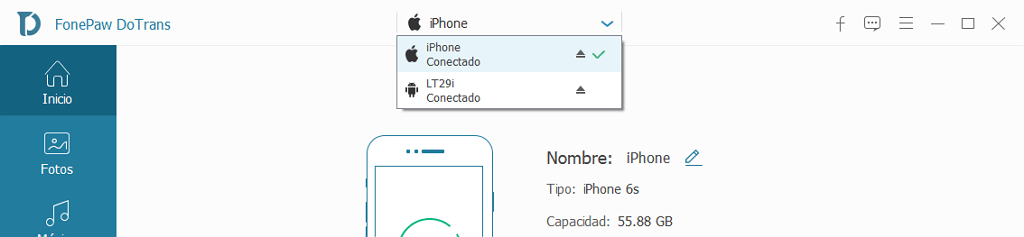
Paso 2. Pasar contactos de Android a iPhone
Cuando los dos dispositivos sean reconocidos exitosamente, ve la categoría “Contactos”. Elige los contactos que quieres transferir y toca el botón “Exportar al dispositivo”.
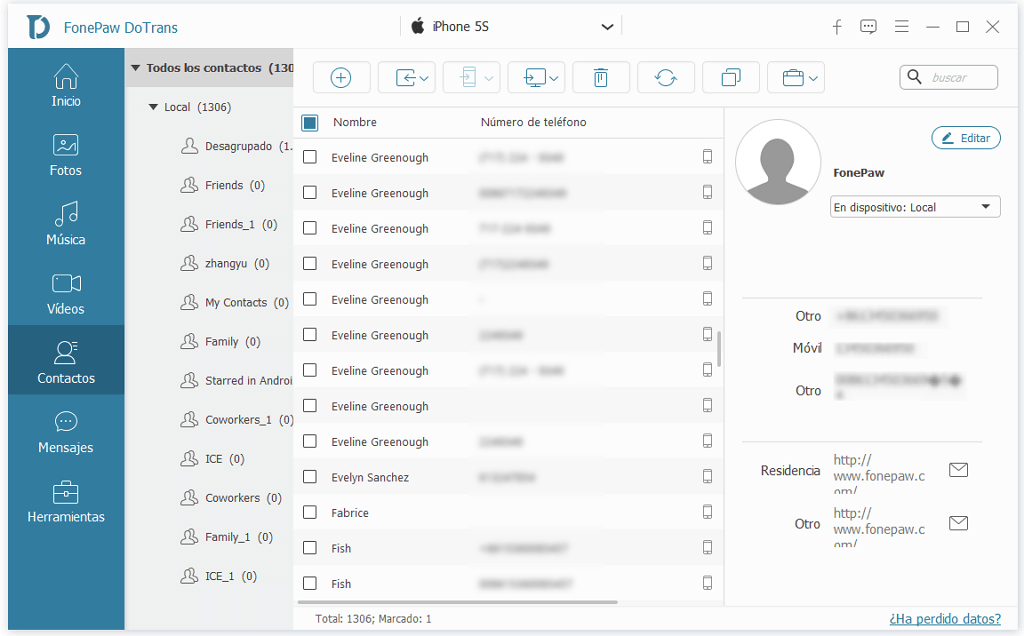
Antes de realizar la transferencia, puedes combinar los contactos duplicados en tu Android para administrar los contactos en iPhone fácilmente.
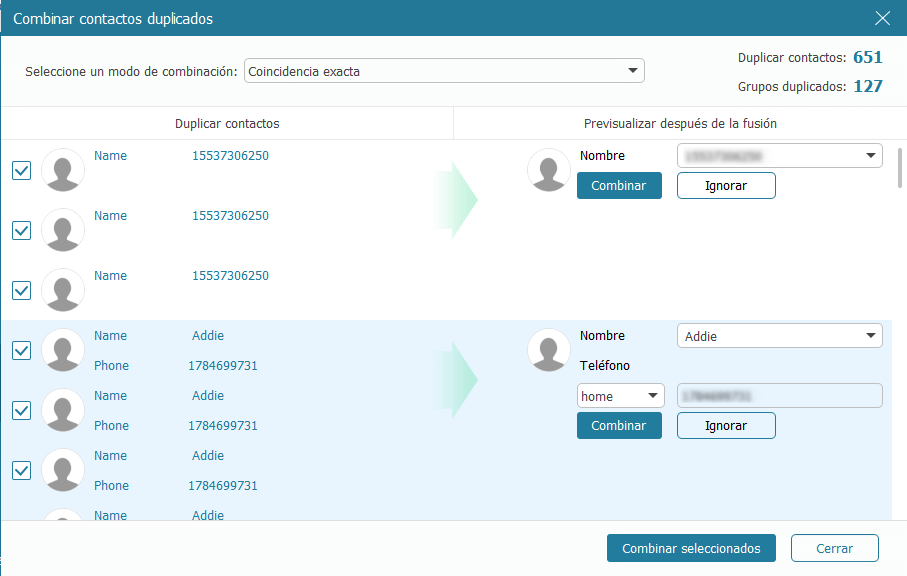
Paso 3. Verificar el directorio telefónico transferido en tu teléfono
No desconectar ninguno de los dispositivos cuando se esté copiando. Al finalizar. haz clic en “OK” en el aviso. Ahora puedes llamar a tus amigos y mandarles mensajes o correos.
Dada su utilidad, merece la pena descargar y probar DoTrans (opens new window) ahora.
# Videotutorial sobre DoTrans
3. Sincronizar contacots mediante cuenta de Google
Aparte de usar la aplicación Move to iOS, puedes aprovechar la nube para pasar tus contactos de Android a iPhone. En este caso, usar tu cuenta de Google es la mejor opción porque es compatible con Android y iPhone.
Paso 1. Haz una copia de seguridad de los contactos en Google en tu móvil Android.
La copia de seguridad debe realizarse automáticamente si tu dispositivo ha sido conectado con tu cuenta de Google. También puedes tocar Configuración, Cuenta, la cuenta de Google con la que deseas sincronizar y luego activar Sincronizar contactos.
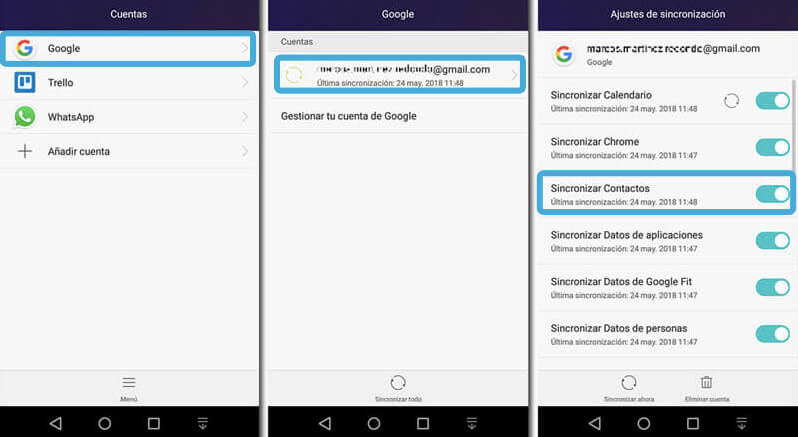
Paso 2. Una vez finalizado el paso anterior, agrega tu cuenta de Google a tu iPhone.
Paso 3. Cuando se configure la cuenta en iPhone, puedes habilitar la sincronización de contactos de inmediato. De lo contrario, va a Configuración > Contraseñas y cuentas y toque la cuenta de Gmail.
Paso 4. Desliza el control Contactos a la posición Activado (verde), y los contactos que has agregado a tu cuenta de Google se sincronizarán con el iPhone.
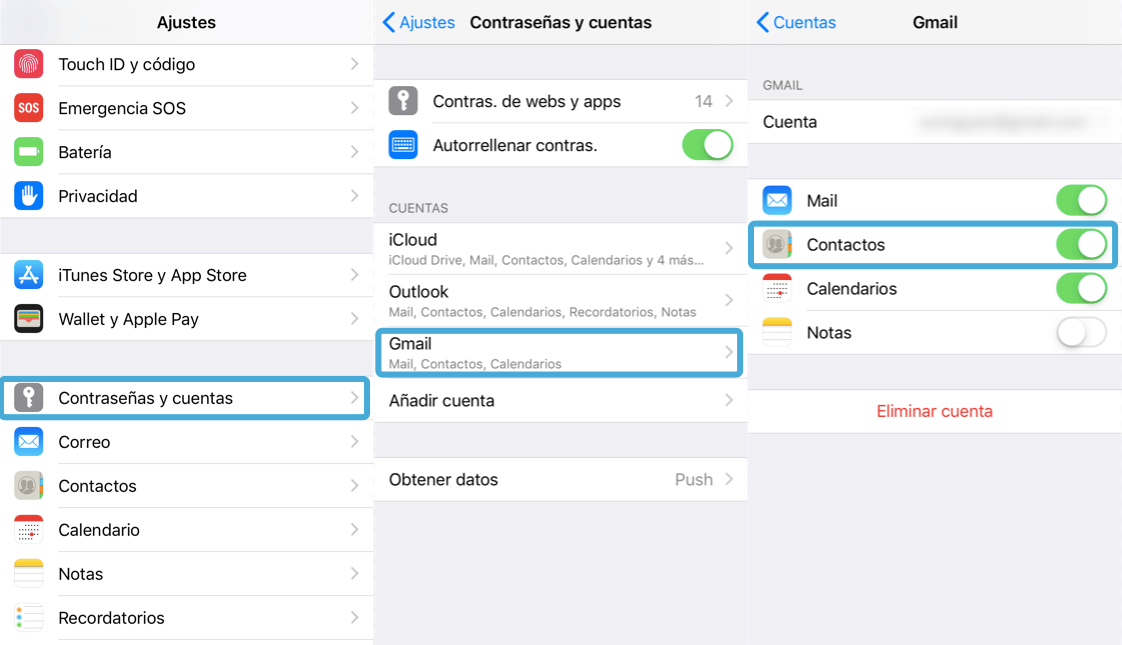
- Más leídos
- 5 maneras de recuperar archivos borrados permanentemente en Windows PC
- Grabador de pantalla sin lag para Windows, Mac, iPhone, y Android
- Copiar contactos iPhone a PC en 4 maneras (Guía 2020)
- Mejorar rápidamente la calidad de un video con una resolución superior
- 5 mejores aplicaciones para recuperar conversaciones de WhatsApp para Android











